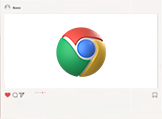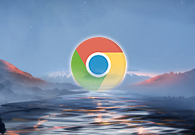Google浏览器无法翻译怎么办?Google浏览器是如今最受欢迎的一款网络浏览器软件,这款浏览器功能十分丰富,能轻松打开多个标签页,并且拥有高速浏览服务,这款浏览器还自带翻译软件,部分用户表示在浏览外文网页的时候显示翻译失败,那么如何解决这个问题呢。下面小编就给大家详细介绍Google浏览器解决无法翻译具体方法,有需要的朋友不妨来看看了解一下。

1、打开谷歌浏览器,点击右上角的三个点,如图所示。
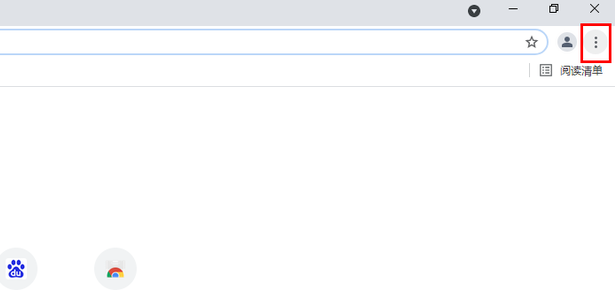
2、点击打开设置,如图所示。
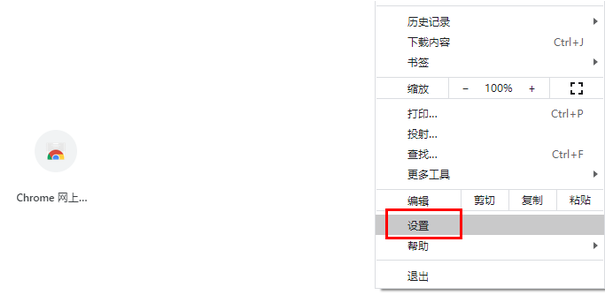
3、点击左侧的高级,如图所示。
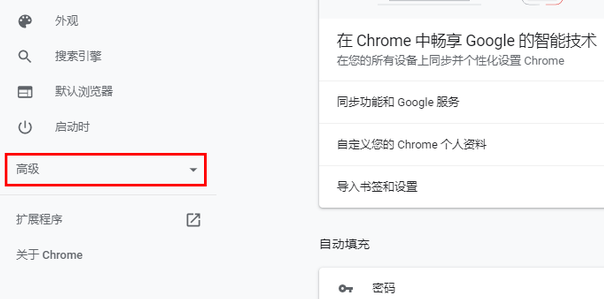
4、点击语言,如图所示。
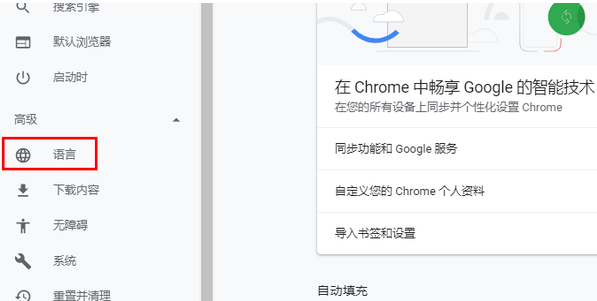
5、再点击语言,如图所示。
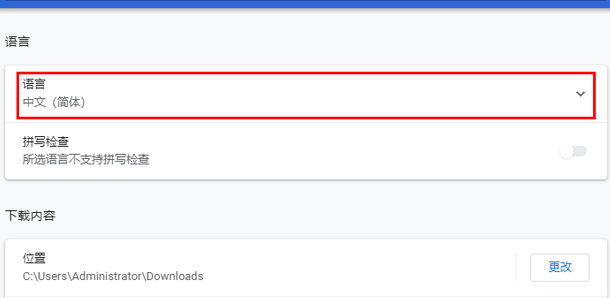
6、将【询问是否翻译非您所用语言的网页】后的按钮给打开,如图所示。
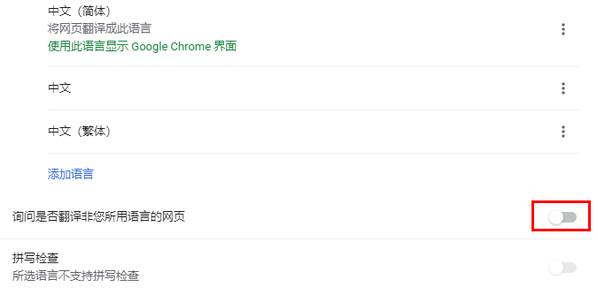
7、这样打开即可,如图所示。
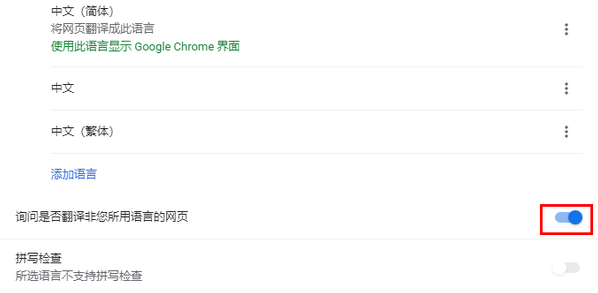
8、再打开一个外语网页,右上方就会出现这个翻译标志,点击中文,如图所示。
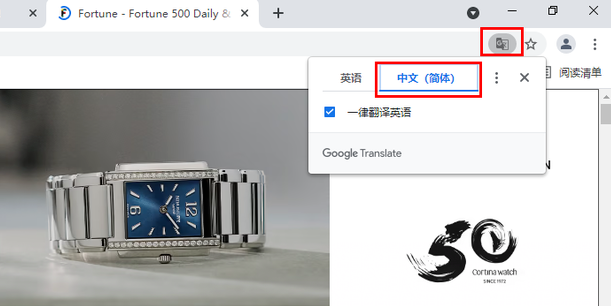
9、如图所示,这样就翻译成中文了,如图所示。
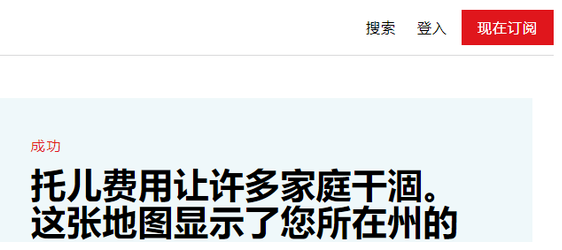
以上就是小编带给大家的【Google浏览器无法翻译怎么办?Google浏览器解决无法翻译具体方法】的全部内容啦,更多chrome浏览器教程,敬请关注下一期更新!